藍牙大家都不會陌生,在很多智能手機以及筆記本電腦中都帶有該功能。最近有網友問小編Win8.1藍牙在哪裡,怎麼打開呢。針對此話題,筆者在本文與大家詳細介紹下。
Win8.1藍牙在哪裡?
藍牙在手機中基本是標配,但在電腦中,由於藍牙功能並不是很實用,普通電腦很多均不帶有藍牙功能。目前僅有部分筆記本內置藍牙模塊,此類筆記本才支持藍牙功能。想要了解Win8.1筆記本藍牙在哪,首先需要知道您的筆記本電腦是否支持藍牙功能。

Win8.1藍牙在哪裡 Win8.1藍牙怎麼打開?
大家可以查閱您的筆記本說明書或者根據自己的筆記本品牌型號,在百度搜素下該款筆記本是否支持藍牙功能。也可以在設備管理器中查看是否有藍牙模塊,如果確認您筆記本支持藍牙,並且已經安裝後了驅動的話,可以參考一下方法找到藍牙,如下圖所示。
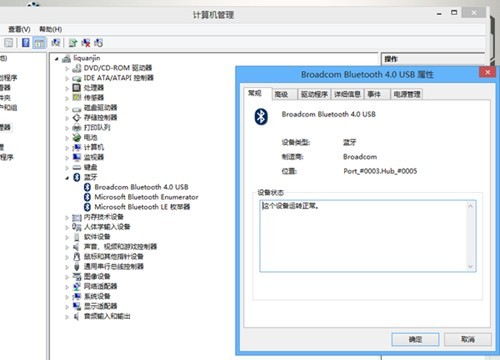
Win8.1藍牙怎麼打開?
電腦上的藍牙功能,默認並不是打開的,我們需要在電腦中開啟藍牙功能,Win8.1系統打開藍牙功能方法為:
1、在Win8.1傳統桌面上,我們先使用Windows + C 組合快捷鍵調出超級按鈕欄,之後在彈出的超級按鈕欄中,選擇點擊“設置”,如下圖所示:
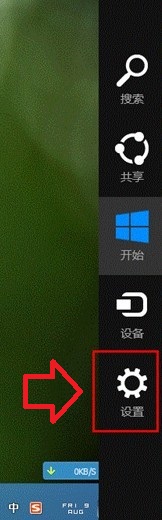
找到Win8,1設置
2、進入設置之後,我們再點擊進入“更多電腦設置”,如下圖所示:
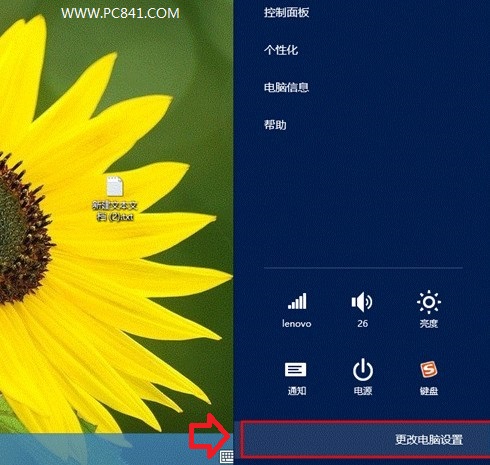
進入更多電腦設置
3、之後我們在“無線設置”中即可找到Win8.1藍牙開關了,我們將其開啟,即可打開Win8.1藍牙功能,如下圖所示:
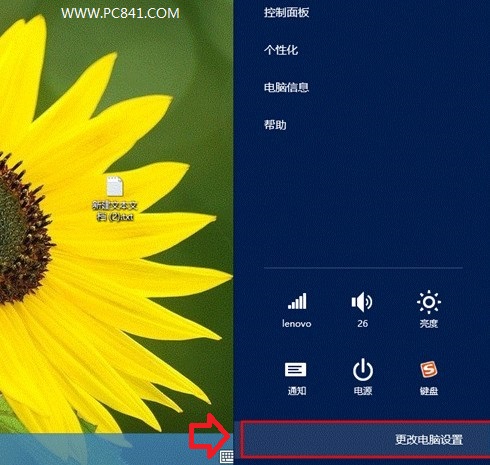
Win8.1藍牙在哪裡 Win8.1藍牙打開方法